介绍几种升级win10的办法
发布时间:2022-09-29 文章来源:深度系统下载 浏览:
|
软件是一系列按照特定顺序组织的计算机数据和指令的集合。一般来讲软件被划分为编程语言、系统软件、应用软件和介于这两者之间的中间件。硬件是“计算机硬件”的简称。与“软件”相对,电子计算机系统中所有实体部件和设备的统称。 升级win10系统的方法有几种,这里小白小编给大家介绍一下升级win10系统的方法。升级win10的方法也是挺简单的,升级win10的方法有几种,可以是通过修改系统的时间升级win10,可以直接重装系统升级win10。下面是详细介绍。 修改系统时间升级方法: Win10的免费升级期限是7月29日,那么这个时间是通过什么来判断的呢?现在有用户发现,只是根据本机时间来判断的。YouTube用户vmestlife发现,只要把系统时间拨回到7月28日,就可以再次启动Win10免费升级服务。 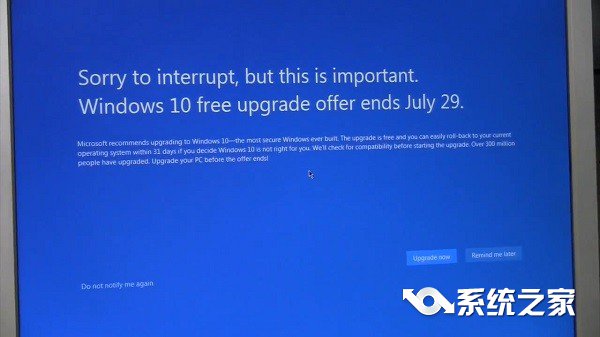 通过修改系统时间,依然可以免费升级Win10 重装系统升级win10方法: 1、U盘重装系统升级win10方法: 前期准备: 1、 U盘1个 (容量建议4G以上) 2、 小白U盘制作工具 (官方下载地址:u.xiaobaixitong.com ) 3、 ghost系统文件 (系统下载地址:www.xiaobaixitong.com/windows ) 安装步骤如下: 1.安装打开小白一键U盘装系统主界面,可以在左侧看到本软件的主要功能包括默认模式/ISO模式/本地模式,一般我们以默认模式就好,下图为未插入U盘的提示效果。 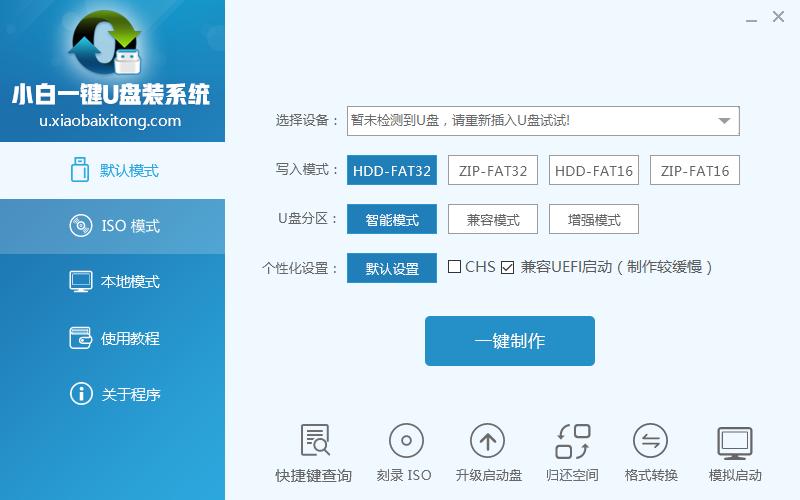 插入U盘后设备选择框则读取到你的U盘设备,通过品牌名称以及容量大小可以辨别,如有多个usb存储设备,则可以通过下拉进度选择,避免选错造成数据的丢失。 写入模式/U盘分区/个性化设置默认即可。 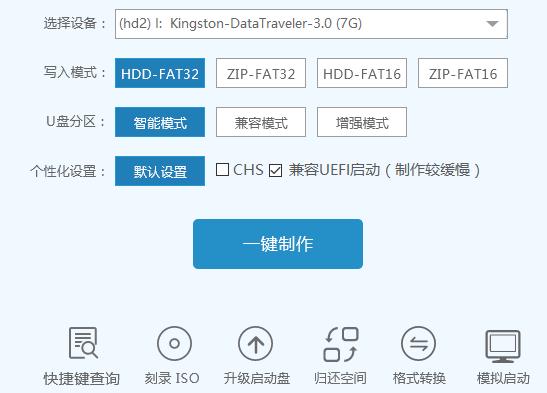 其中“兼容UEFI启动”是针对gpt格式主引导的板子,常见于自带的win8/win10系统尤其以笔记本居多,这里推荐大家默认勾选即可,虽然制作的时间会有所加长,请大家耐心等待....... 2.选定设置后,点击“一键制作”按钮,小白U盘制作工具开始将pe写入到usb设备中,出现下图进度界面,推荐选择“确定”,然后下一步 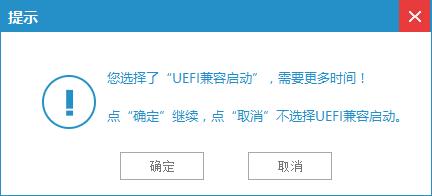 再次确定 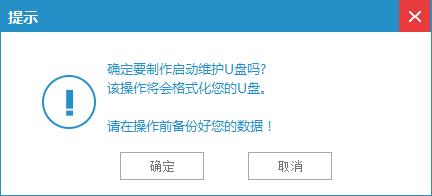 写入开始....... 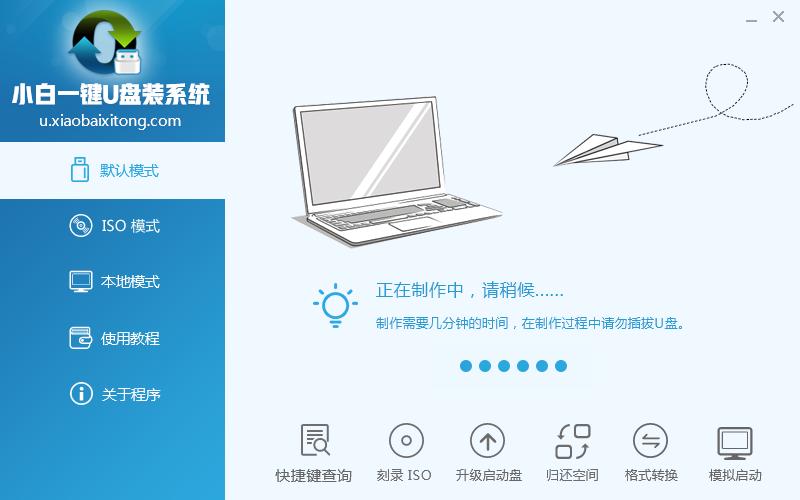 最终制作完成,提示耗时5分58秒,根据个人喜好选择是否启动模拟测试,笔者为了省时省力就直接跳过了! 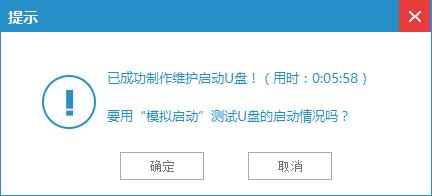 到此为了,小白U盘启动工具就制作完成了,可以通过软件上的“快捷键”查询找到相应主板的bios启动热键,然后在主板biso里面设置usb设备为第一启动顺序。 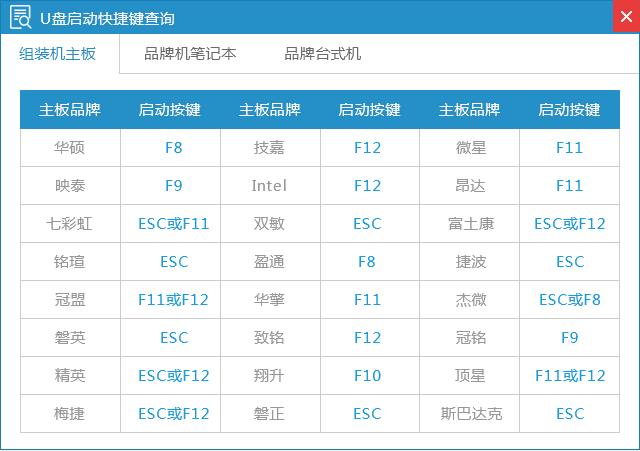 3.成功进入U盘启动后出现的界面如下图所示,一般现在大家的电脑都是比较新一点的主板,选择第一项小白系统win8PE即可。 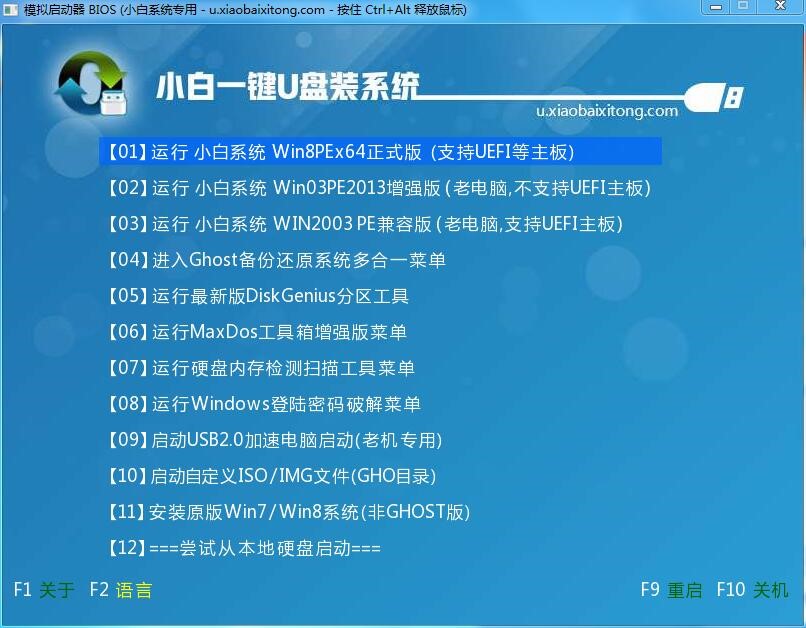 4.进入到小白系统pe桌面后,通过加载小白一键备份还原工具,选择系统目标安装盘符(一般都是C盘)以及提前准备的系统文件(支持gho和iso后缀),按照提示步骤下一步即可。  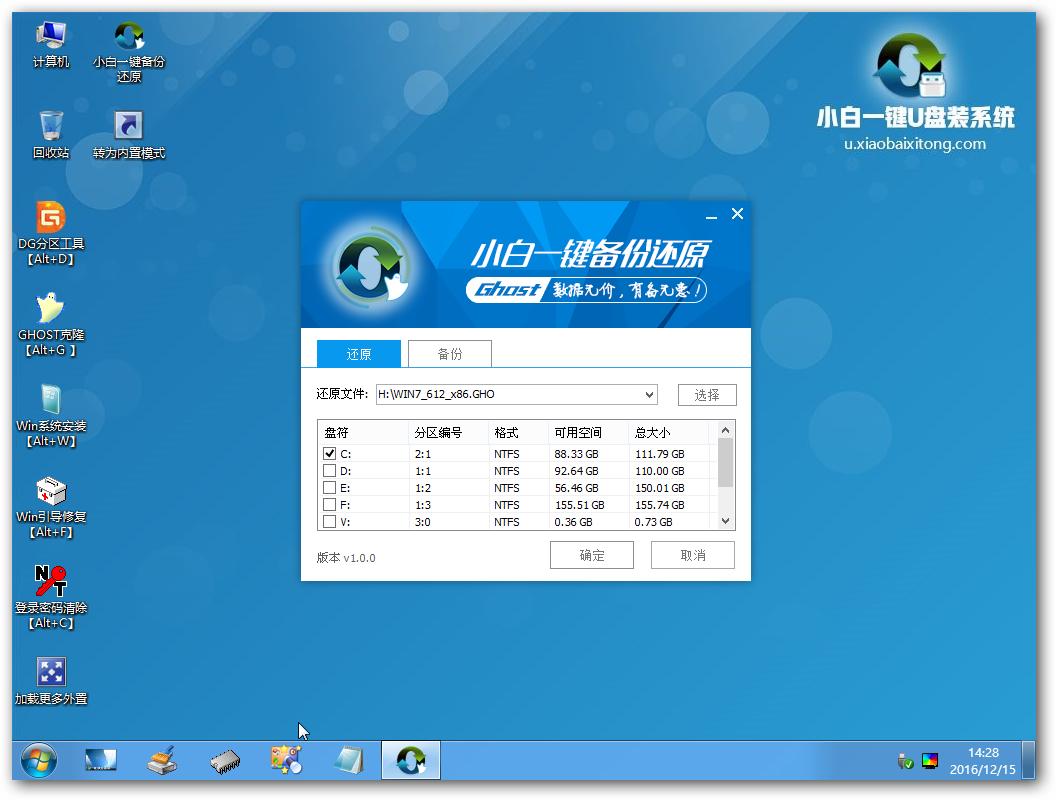  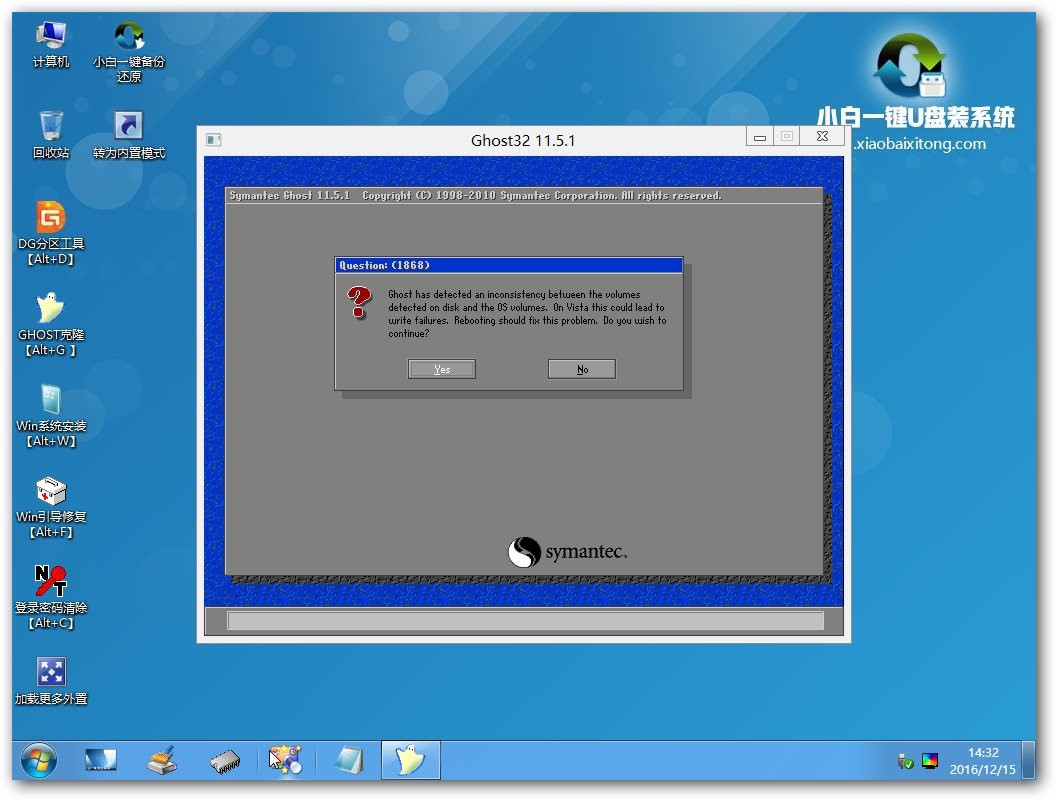 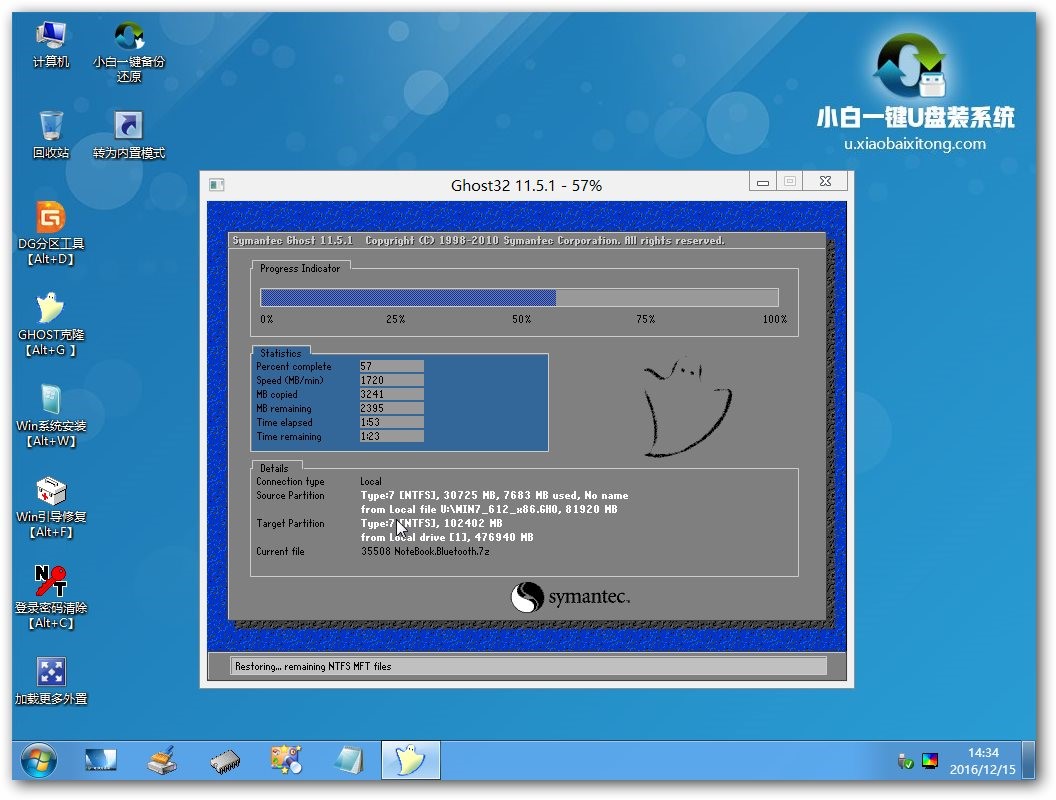 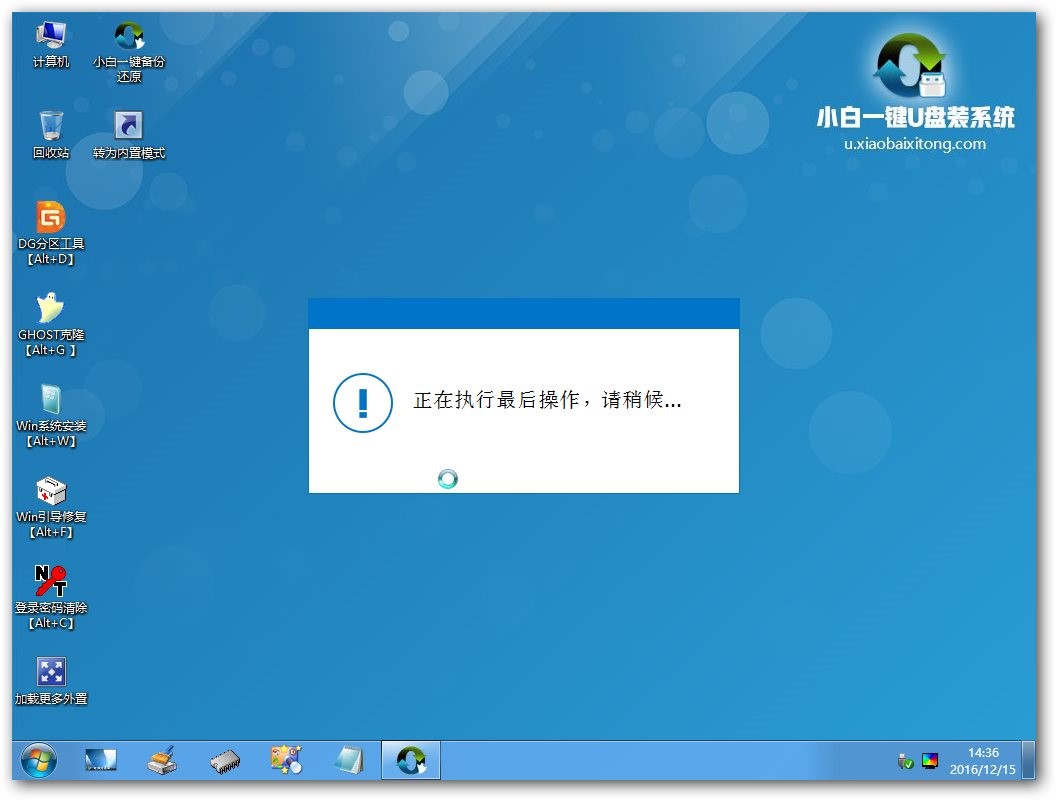 5.接下来电脑会自动重启,并进入常规的系统部署包括系统安装/驱动安装/系统激活等准备,完了之后则成功安装好系统了。 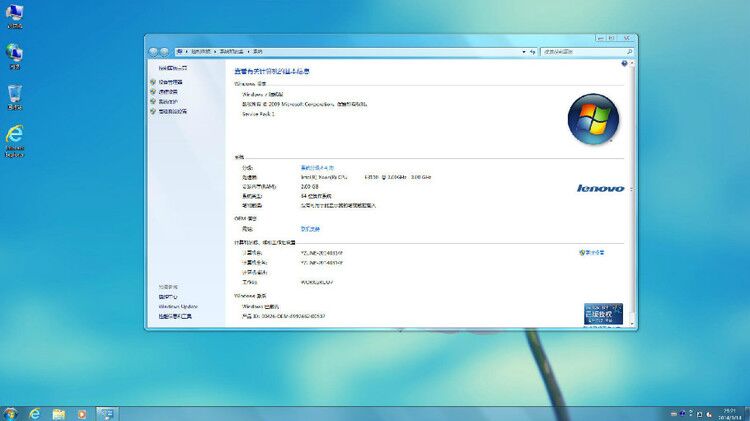 2、一键重装软件升级win10系统方法: 小白一键重装系统软件 是一款傻瓜式的电脑系统重装软件,可实现任何windows系统下一键重装win10系统,是当前最简单最快速的系统重装软件。它摆脱了传统借助光驱、软件等介质的繁琐,操作者无需任何技术基础,随时随地实现傻瓜式电脑系统重装!是升级win10最简单的工具。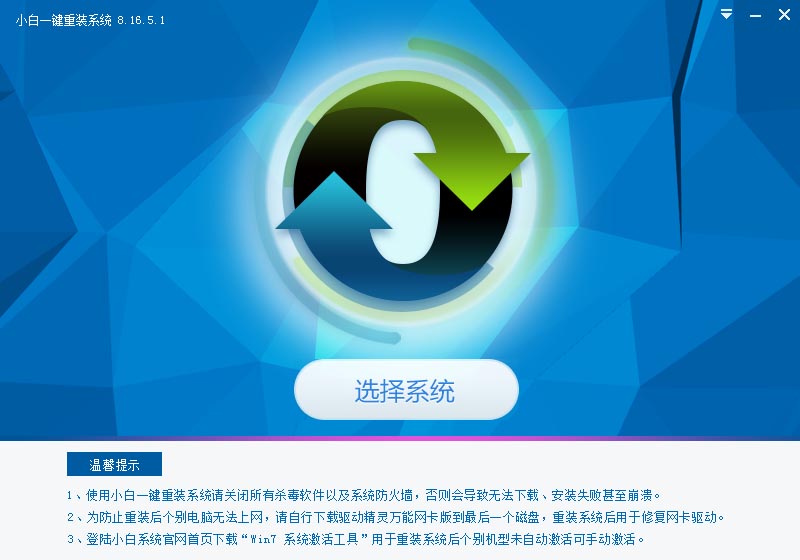 使用一键重装软件升级win10最简单,具体看你自己喜欢用那种方法了。 相关教程:win7升级win10教程 硬件是实在的,有模有样的。软件是程序性的。是一系列的指令。有了软件,硬件才会实现更丰富的功能。 |
相关文章
下一篇:升级win10黑屏怎样办?


